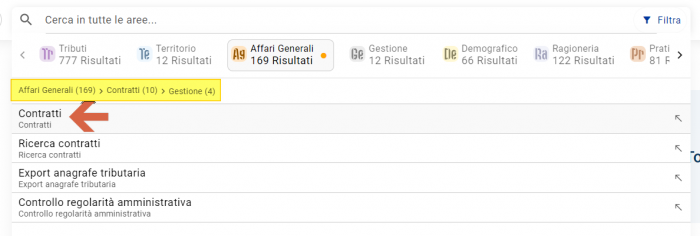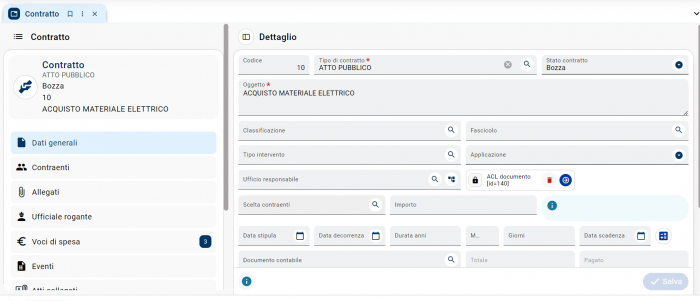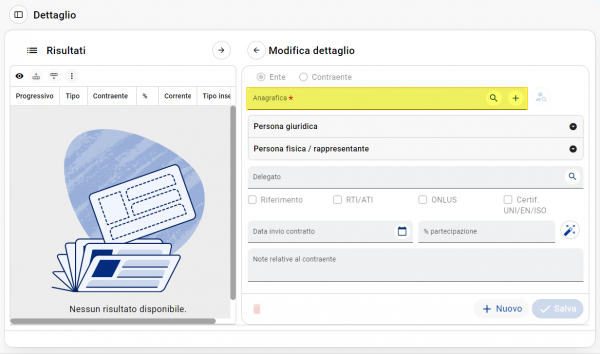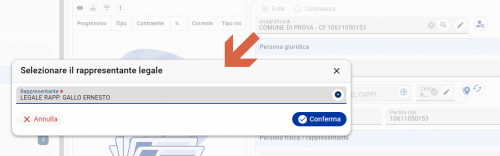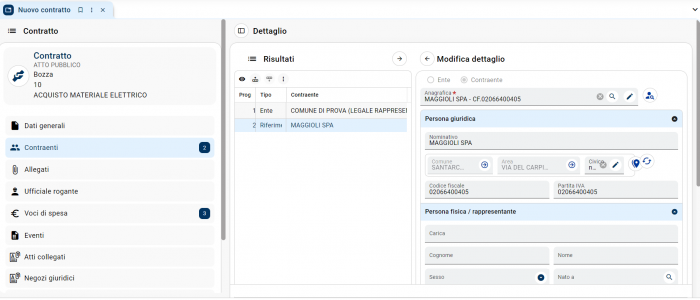Affari Generali - Contratti: Guida utente
| Pagina principale | Affari Generali |
Introduzione
La presente applicazione si propone di automatizzare il lavoro dell’Ufficio Contratti di un Ente Pubblico. L'Ufficio Contratti è competente per la predisposizione e stipula dei contratti in cui l’Ente Pubblico è parte.
Attività principale dell’Ufficio Contratti:
Predisposizione dei contratti in cui l’Ente è parte, da rogare a cura del Segretario Generale (appalti pubblici di lavori - di servizi - di forniture, contratti traslativi della proprietà, contratti costitutivi di diritti reali minori, convenzioni urbanistiche, convenzioni relative ad incarichi professionali, locazioni, comodati) e adempimenti conseguenti (registrazione, trascrizione, voltura), tenuta dell’archivio dei contratti e delle concessioni cimiteriali; Calcolo diritti di rogito e imposte di registrazione; Gestione dei depositi cauzionali; Attività di supporto amministrativo agli altri uffici dell’Ente in materia di redazione degli schemi contrattuali;
Creare un contratto
Creo il contratto iniziale
Come prima cosa andiamo a creare la "cartellina" iniziale del contratto. La procedura è semplice:
si aprirà la pagina per la creazione del contratto, scegliamo, come prima cosa, il tipo di contratto, in questo esempio scegliamo "atto pubblico" ma i tipi di contratto sono personalizzabili. Digitiamo sul campo "tipo contratto" una parte della descrizione del tipo contratto "ad esempio "atto") oppure clicchiamo subito sul pulsante ![]() e apparirà la pagina con l'elenco dei tipi contratti selezionabili
e apparirà la pagina con l'elenco dei tipi contratti selezionabili
selezioniamo quello che ci interessa e clicchiamo su ![]() A questo punto abbiamo due strade per continuare:
A questo punto abbiamo due strade per continuare:
- compilo a mano tutti i dati del contratto
- uso "carica default" per caricare i dati predefiniti per quello specifico tipo di contratto, tipo le voci di spesa, i plugin ecc..
Se la compilazione manuale è semplice da capire, si devono compilare tutti i dati obbligatori (quelli con *) e poi tutti i campi opzionali a piacimento, la compilazione tramite caricamento dei dati di default porta un certo automatismo nella compilazione dei dati del contratto.
Clicchiamo quindi, ![]() e si aprirà la pagina
e si aprirà la pagina
dove ci viene chiesto di compilare il solo campo oggetto, che va compilato con l'oggetto del contratto, una volta fatto clicchiamo su ![]() e partirà la procedura di creazione del contratto con i dati che vengono pre-caricati, viene chiesto di se si vuole scegliere un ufficio a cui va associato il contratto, potete scegliere a piacimento si (verrà caricato l'ufficio a cui viene associato il contratto, utile per le ricerche) oppure no (non viene caricato nulla)
e partirà la procedura di creazione del contratto con i dati che vengono pre-caricati, viene chiesto di se si vuole scegliere un ufficio a cui va associato il contratto, potete scegliere a piacimento si (verrà caricato l'ufficio a cui viene associato il contratto, utile per le ricerche) oppure no (non viene caricato nulla)
ora abbiamo il contratto con una serie di dati già caricati
nella tipica rappresentazione di Sicraweb Evo, ovvero sulla parte sinistra l'accentratore delle sezioni, sulla parte destra i degli della sezione dell'accentratore selezionata.
Compilo di dati
Vediamo i dati da compilare, dividiamoli in dati "essenziali" da compilare e dati "opzionali" i quali non sono vincolanti ma possono essere utili per future ricerche.
Dati essenziali
| Campo | Descrizione |
|---|---|
| "Importo" | Va compilato con l'importo di gara in Euro. |
| "data stipula", "data decorrenza", "data scadenza" | Sono da desumere dal contratto, non sono propriamente obbligatori ma eccetto la data di decorrenza che serve sia valorizzata prima di poter passare lo "stato" del contratto da "bozza" a "definitivo". |
| "Registri/Repertorio" | Va scelto su quale repertorio andrà numerato il contratto, caricando i dati di default questo è solitamente già compilato, altrimenti va fatto. |
| "Altri dati/CIG, CUP" | Vanno compilati essenzialmente per permettere la ricerca agevole del contratto. |
Sezione contraenti Questa sezione va obbligatoriamente compilata, identifica le figure che stanno contraendo il contratto. La formula è: il primo contraente è sempre l'Ente, dal secondo in poi i contraenti sono i privati. La procedura di caricamento inizia dal campo "Anagrafica"
qui si esegue la prima ricerca che verrà fatta all'interno dell'indice generale dell'applicativo
compilo il campo con la descrizione che voglio cercare e poi clicco su ![]() mi ritornerà su una nuova pagina il risultato della ricerca, se ci sono risultati (come in questo caso)
mi ritornerà su una nuova pagina il risultato della ricerca, se ci sono risultati (come in questo caso)
potrò selezionare il nominativo che ritengo più idoneo se la ricerca non porta risultati o non quelli che ci si aspetta allora è possibile creare una nuova anagrafica solamente se si hanno i permessi di creazione delle anagrafiche, torniamo alla pagina precedente cliccando il pulsante ![]() presente in basso a sinistra oppure il pulsante presente nella linguetta. Fanno la stessa cosa.
Ora dal campo anagrafica clicco sul pulsante
presente in basso a sinistra oppure il pulsante presente nella linguetta. Fanno la stessa cosa.
Ora dal campo anagrafica clicco sul pulsante ![]() e creo la nuova anagrafica.
e creo la nuova anagrafica.
Se l'anagrafica scelta ha anche le figure di riferimento collegate ad essa si potrà scegliere chi sia il legale rappresentante firmatario da un elenco a tendina.
infine è ora possibile salvare il contraente cliccando su ![]()
Il risultato finale sarà questo